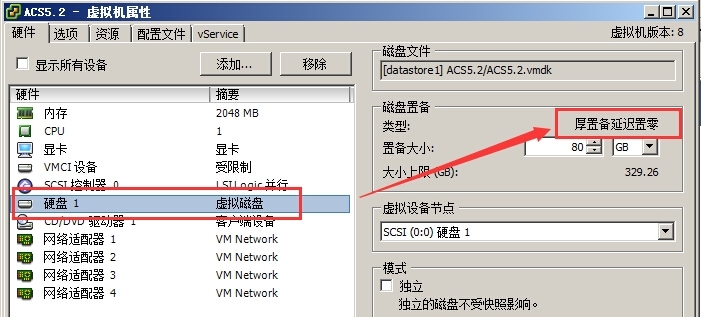AD域上创建OU
接上一章节,重启启完成后,点击开始菜单,Windows管理工具:
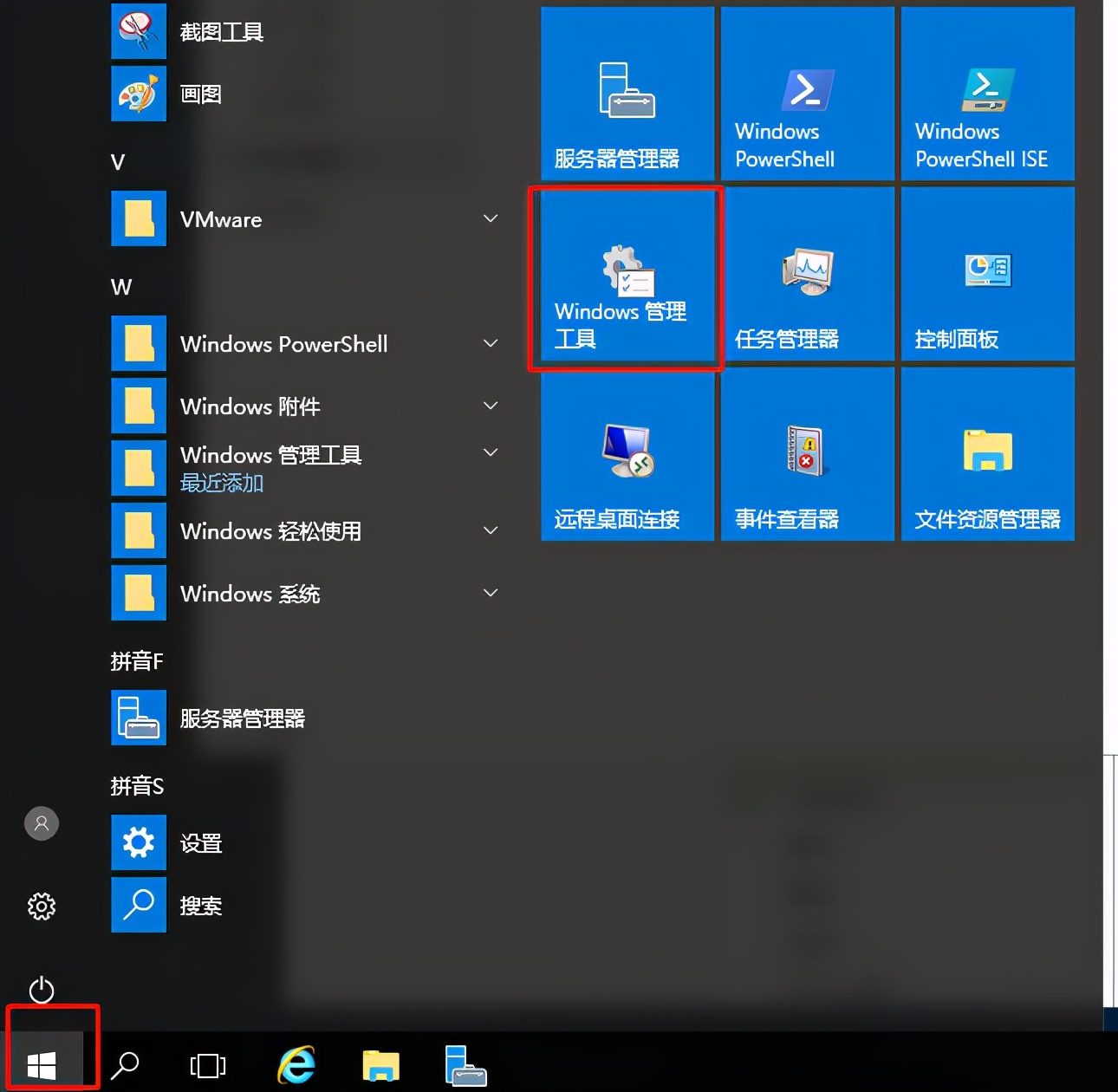
此时可以看到管理工具里多了几项域控的组件,打开“Active Directory用户和计算机”,选择主域,点击工具栏上的
![]()
按钮,开始创建OU
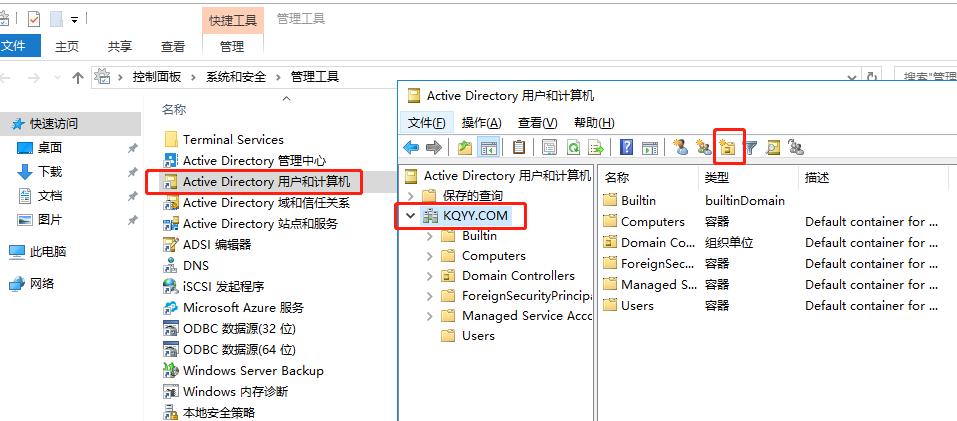
输入要创建的主OU
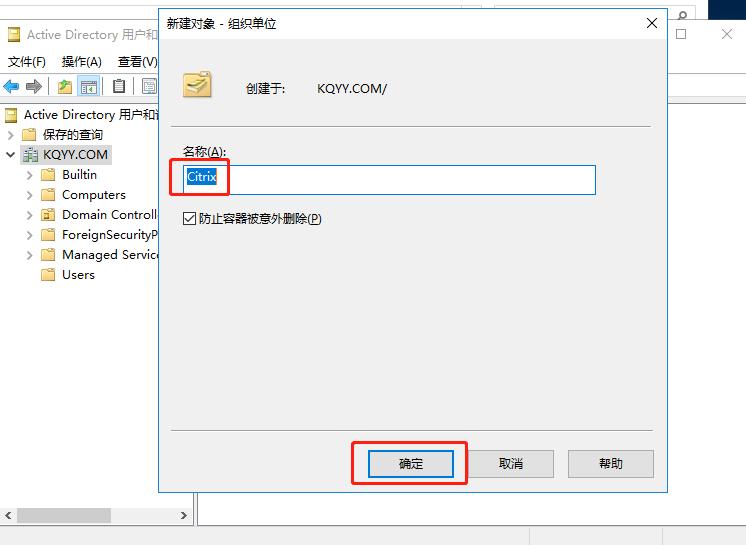
此时我们选中刚创建的主OU,在主OU下再创建子OU,输入子OU名称
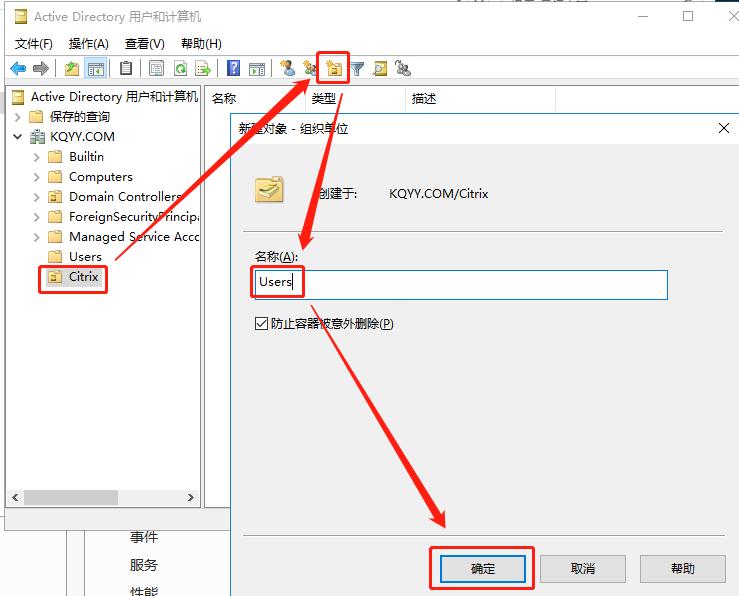
AD域用户帐号的创建
选择我们创建的子OU,在此OU下创建用户帐号,点击工具栏上的
![]()
图标,输入帐号名,点击下一步:
下图我们创建的CTX帐号将做为Citrix的管理员帐号
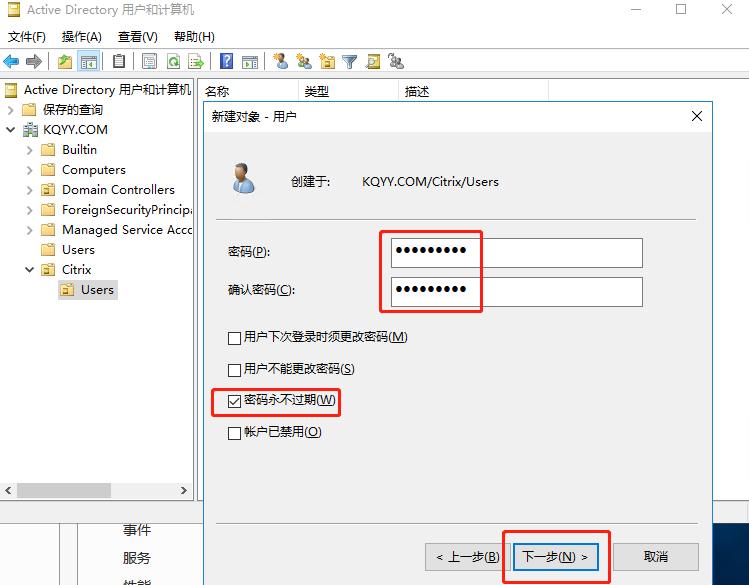
输入两次密码,选择密码永不过期,点击下一步。
PS:这里密码不能设置为太简,必须满足“大写,小写,数字,特殊符号”四种中的三种。
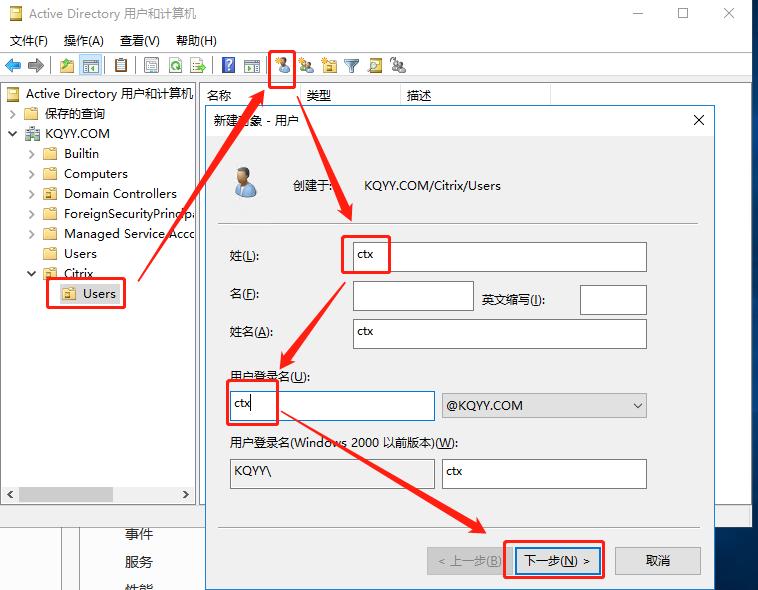
确定无误后点完成。
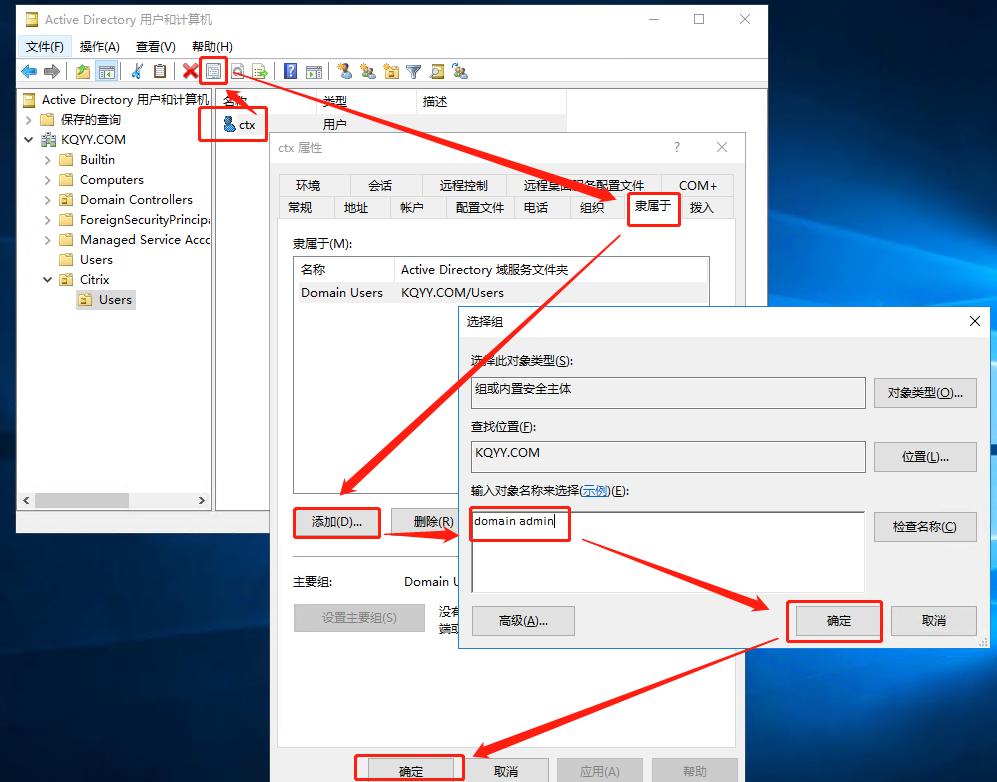
由于我们需要将此用户做于管理员帐号,因此需要将此帐号加入到域管理员组里,按如下图所示操作:
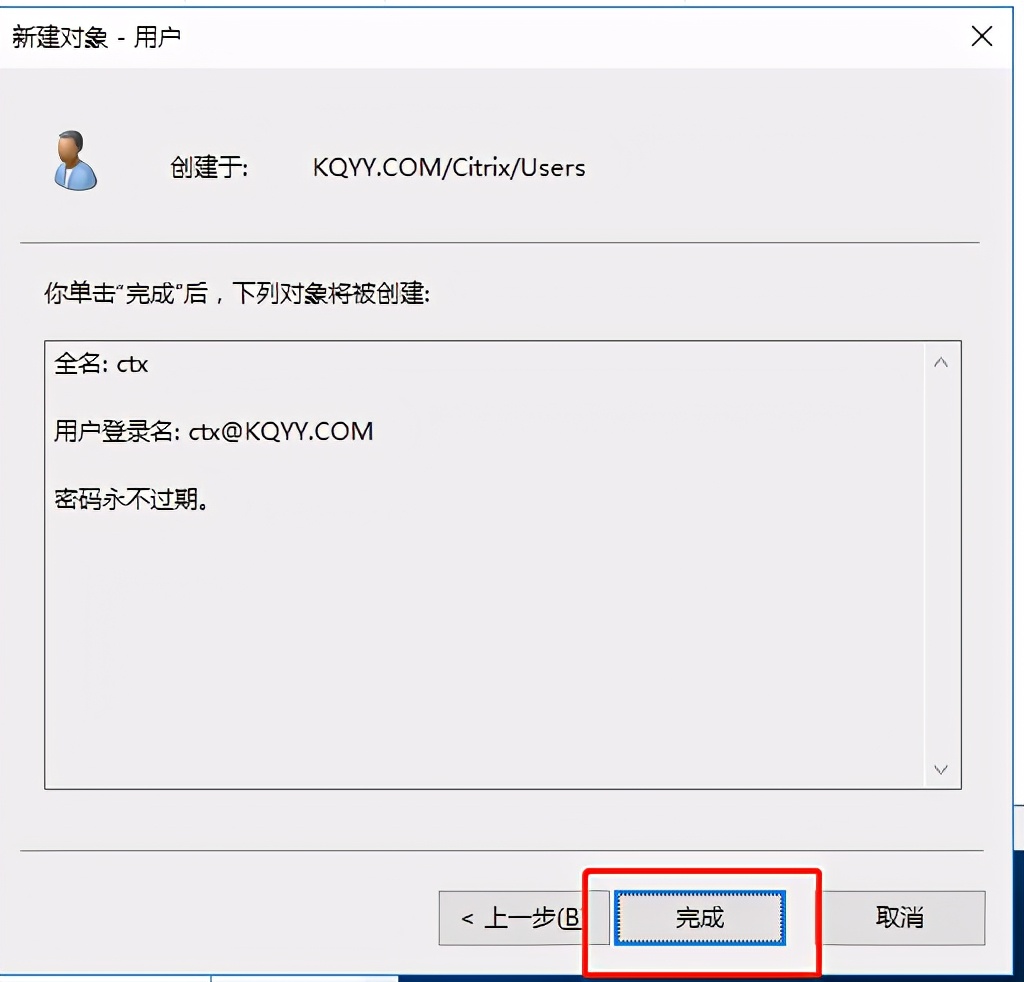
允许随意转载;但,请点赞!点赞-NMBHOST:NMB HOST » Citrix XenDesktop 2203长期稳定版本虚拟云桌面部署教程

 VMware vSphere GPU虚拟化Bitfusion 安装参考指南
VMware vSphere GPU虚拟化Bitfusion 安装参考指南